时间:2016-02-15 07:31 来源: 52ij手机之家 编辑:52强柔
欢迎您访问52ij手机之家,今天小编为你分享的与手机知识相关的技巧经验是:【MIUI 7锁屏画报怎么设置 MIUI7锁屏画报设置教程】,下面是详细的讲解!
MIUI 7锁屏画报怎么设置 MIUI7锁屏画报设置教程
MIUI 7锁屏画报怎么设置呢?全新的MIUI 7新增了很多细节功能,其中就包括锁屏画报功能,我们对MIUI7进行锁屏画报设置之后,明天都能看到不同的锁屏壁纸,据悉小米的MIUI7锁屏画报自带17张人文地理、时尚生活、图片新闻3类默认画报可供轮播。接下来我爱IT技术网小编为大家分享一下MIUI7锁屏画报设置教程,一起来看看吧。
1、进入到小米桌面,找到并点击【设置】如下图所示:
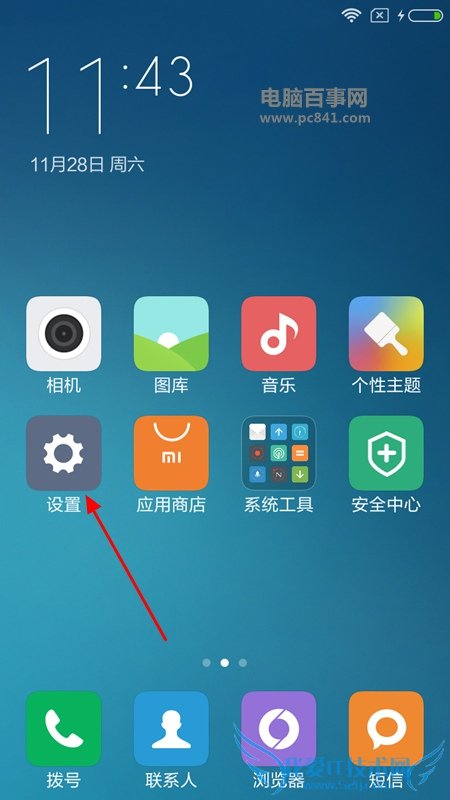
2、然后在设置界面找到并点击【壁纸】如下图所示:
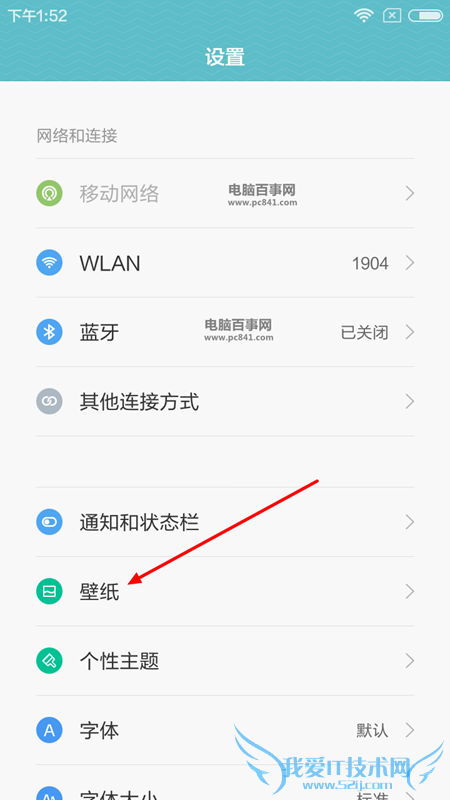
3、接下来在桌面和锁屏壁纸设置界面下方点击【选择新的壁纸】选项,如下图所示:
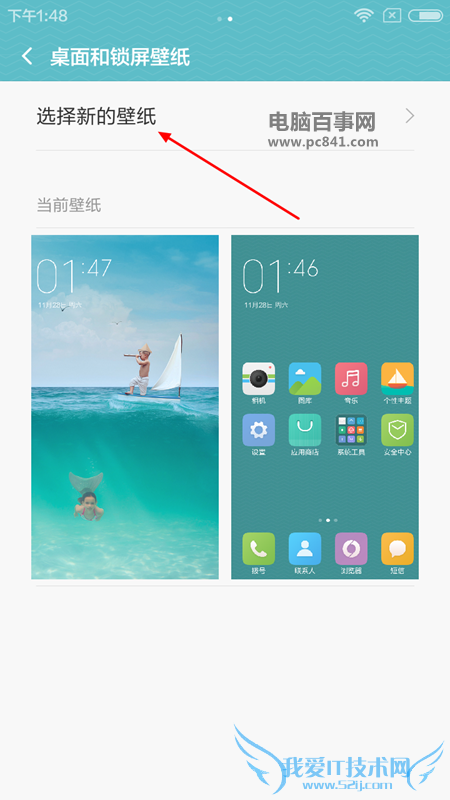
4、随后我们会在下方看到【锁屏画报】字样,点击进入,如下图所示:
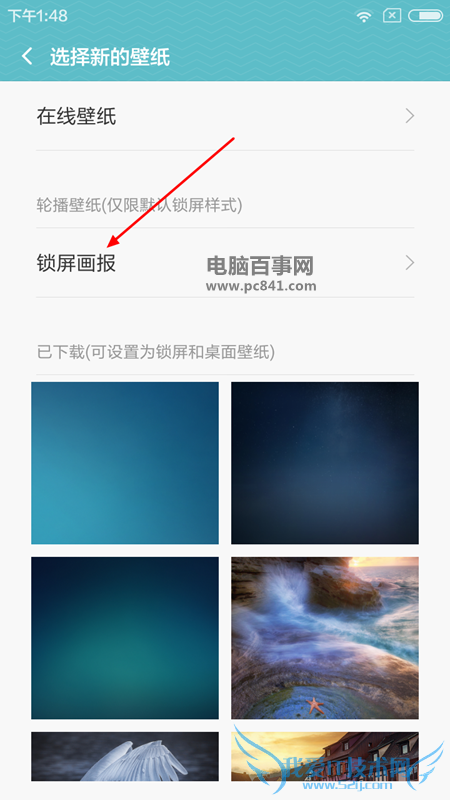
5、最后我们会看到有默认、人文地理、时尚生活以及图片新闻四种锁屏画报,我们选择一种自己喜欢的类型之后,点击下方的【应用】即可,如下图所示:
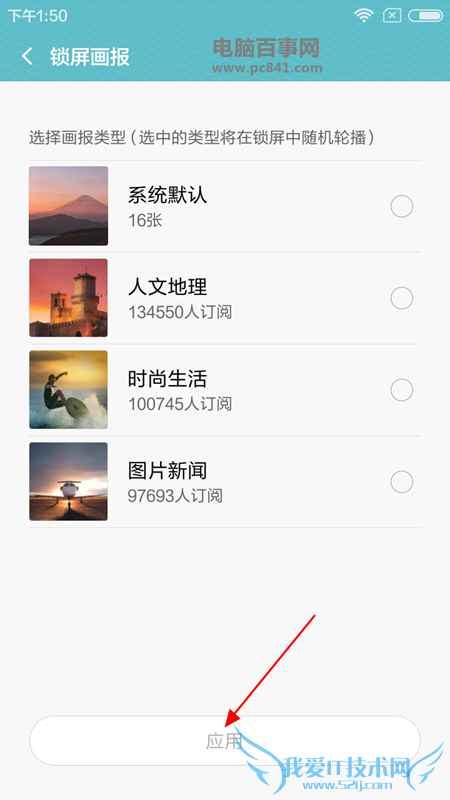
应用后,每天的凌晨将会自动更换,新的一天也会有新的壁纸来临,是不是很酷?
关于MIUI 7锁屏画报怎么设置 MIUI7锁屏画报设置教程的机友互动如下:
相关问题:
答: >>详细
相关问题:
答: >>详细
相关问题:
答: >>详细
- 评论列表(网友评论仅供网友表达个人看法,并不表明本站同意其观点或证实其描述)
-
